
 |
|
? | Home page | Simulators | Cabs and impulses | Create your own impulses
 |
|






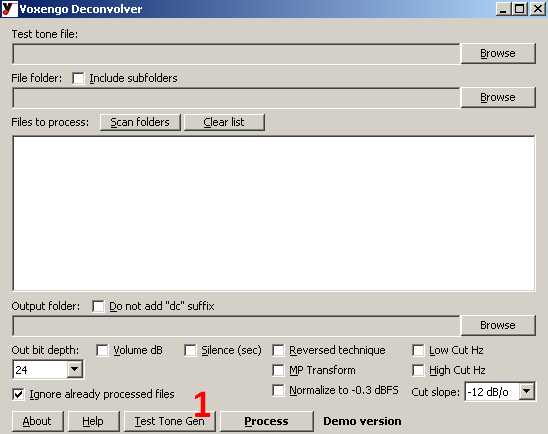
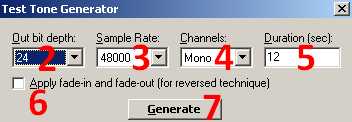
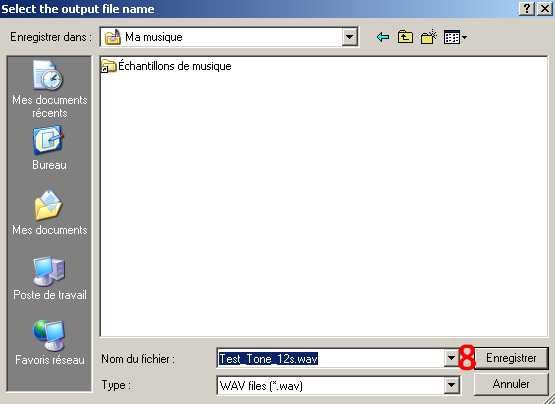






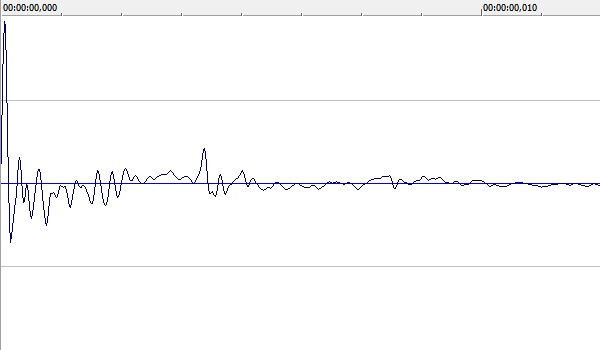












Messages page # 1 2 3 4 5 6 7 8 9 10 11 12 13 14 15 16 17 18 19 20 21 22 23 24 25 26 27 28 29 30 31 32 33 34 35

Bonivoice
le 26/02/2012 à 20h47
Merci pour toutes ces précieuses infos. Bien à vous.

Gulibert
le 25/02/2012 à 15h12
Bonjour Grebz,
Merci de tes précieux conseils... Mon projet avance grandement. :-) J'ai un PC usagé avec une carte son SB Live et le logiciel Cakewalk v7 (je crois que c'était avant Sonar...) Le musicien qui m'a vendu le système m'a laissé tous les Soundfonts qu'il avait (gratuits ou non).
Si je peux me permettre, j'aurais 1-2 autres petites questions... Je vais acheter un ordinateur portable en supplément pour le studio. J'ai un œil sur un Vaio de Sony (voir le lien pour les specs). Or ce portable possède de belles qualités sonores et graphiques. Celui que j'ai configuré possède 8 Go de mémoire. Bien sûr, Sony prône pour le software Acid ou Sony Studio. Mais là n'est pas le problème (<a href="http://store.sony.ca/webapp/wcs/stores/servlet/CategoryDisplay?catalogId=100803;storeId=20153;langId=200;identifier=S_Laptops_F_Family" target="_blanck">Site de Sony</a>).
Considérant la configuration du PC, est-ce que tu crois qu'utiliser la sortie HDMI pour le son relié à un ampli est une bonne configuration ? (si tu as des suggestions...)
Et si j'installe Sonar ou autre logiciel, etant donné que ce n'est pas une carte son SB Live (ce que j'utilise en ce moment), est-ce que je devrais me tourner vers des VSTi ?
* * * * * * * * * * * * * * * *
<em>Le choix du séquenceur est très personnel. J'utilise Sonar mais tous les séquenceurs modernes sont recommandables. Reaper n'est pas cher, Cubase est très populaire, Acid, Ableton, ProTools, Studio One sont de bons logiciels... L'offre est vaste et le choix doit se faire en fonction de ses goûts, de ce que possèdent ses connaissances (ça peut faciliter les échanges d'utiliser le même logiciel que les amis), en fonction du prix, en fonction de la réputation du logiciel, de sa simplicité, de sa stabilité...
Pour ton ordinateur portable, il a l'air de proposer un bon processeur, suffisamment de RAM et de capacité disque dur, donc pas de souci. Il est possible de choisir un écran Full HD ou avec une résolution plus faible (et un prix sans doute moins élevé). Étant donné que dans un séquenceur, on a souvent tendance à se retrouver avec plusieurs fenêtres ouvertes simultanément, la plus haute résolution sera la plus pratique.
En revanche, pour la carte son, ça reste une carte multimédia, pas prévue pour faire de l'enregistrement et du mix. Ça marchera, mais ce n'est pas l'idéal, et ça ne sera pas mieux qu'une carte son intégré à un ordinateur "tour" (par opposition à un portable), ou une Sound Blaster. Je recommande vraiment de trouver une interface audio USB externe à un prix correct. Les capacités audio annoncées ont l'air alléchantes sur le papier... pour du multimédia... et pour un portable, mais les enceintes d'un portable, aussi bonnes soient-elles ne peuvent pas remplacer des enceintes de monitoring (l'idéal), un bon casque de studio, ou des enceintes de chaîne hifi de très bonne qualité. Par défaut, il vaut mieux investir dans un bon casque autour de 150 euros (comme un bon Beyer Dynamic).
En ce qui concerne la sortie HDMI, pourquoi pas ? Il faut juste vérifier que la sortie HDMI de l'ampli permet bel et bien de transmettre ensuite le son à des enceintes. J'ai lu à plusieurs reprises sur le Net que certains amplis bas de gamme ne permettaient pas de le faire, et donc qu'on se retrouve avec des enceintes muettes ! À vérifier dans le manuel de l'ampli.
Enfin, pour ce qui est des soundfonts, il faut théoriquement une carte son SoundBlaster pour les utiliser, mais en fait, il existe des plugins VST qui permettent d'utiliser des soundfonts avec n'importe quelle carte son, comme SFZ par exemple. Sauf incompatibilités, ça ne devrait donc pas être un problème d'utiliser tes soundfonts actuels sans Sound Blaster.
Quant aux VSTi, il en existe de très nombreux gratuits sur le Net. Il y en a même tellement qu'il est difficile de trouver ce qu'on cherche exactement, et il y en a de très bons comme de très mauvais. Beaucoup sont des synthés. Il est bien plus difficile de trouver des VSTi gratuits et de bonne qualité qui reproduisent le son de vrais instruments.
Grebz</em>

Cyril All You Bring
le 10/02/2012 à 08h25
Hey !
Comme tu as déjà répondu avec pertinence à une de mes questions, je me permets de t'en poser une autre!
Je possède une carte son Line6 UX2, qui ne possède pas de prise MIDI... Pour enregistrer ma batterie éléctro, acheter un clavier maître est-il la bonne solution ?
Sera-t-il relié a ma carte son ou directement à mon PC ou MAC via USB ?
Que me conseilles-tu comme clavier maître, juste pour éditer la batterie ou synthé sur un VSTi ?
Musicalement
Cyril
* * * * * * * * * * * * * * * *
<em>Bonjour Cyril,
Alors là... je suis bloqué. Je n'ai pas trouvé s'il était possible de brancher une batterie électronique en midi directement sur les prises midi d'un clavier maître. En théorie, je ne vois pas pourquoi ça ne marcherait pas, mais je n'ai pas trouvé la confirmation.
Sinon, il existe des interfaces midi seules, à brancher sur un port USB de l'ordinateur. Mais ça fait encore un câble en plus ! :-)
Celle-ci par exemple : <a href="http://fr.audiofanzine.com/interface-midi/e-mu/1x1-Usb/avis/" target="_blanck">Interface USB-midi E-Mu</a> (dans les 35 euros), mais il en existe pas mal d'autres modèles.
En terme de clavier maître, moi j'utilise celui-ci : <a href="http://fr.audiofanzine.com/clavier-maitre/e-mu/Xboard25/avis/" target="_blanck">Clavier Xboard25 E-Mu</a>. Il ne fait que 2 octaves, donc il ne prend pas trop de place sur mon bureau, mais il en existe des versions 4 et 6 octaves (Xboard 49 et 61 touches). En revanche, il n'a qu'une prise midi-Out, pas de midi-In.
Regarde sur <a href="http://fr.audiofanzine.com/clavier-maitre/" target="_blanck">cette page d'Audiofanzine</a>, il y a beaucoup de choix, même si certains modèles de la liste ne sont peut-être plus en vente.
Je ne peux pas vraiment t'aider plus sur la question, bonne recherche.
Grebz</em>

Jackeels
le 07/02/2012 à 22h34
Bravo pour votre site , plein d'infos pour un novice comme moi.
Je viens à l'instant de poser un post sur un forum d'Audiofanzine et je vous le livre tel quel : peut-être aurez-vous de précieux conseils à me donner. Merci.
Demande de conseils pour prise son + config GEAR BOX + LIVE 5.2.2 + PEAVEY VYPYR 3O + UX2 + SHURE SM 57
Bonjour à tous,
Voilà, je dispose du matériel cité en sujet et je cherche désespérément une configuration afin de faire des enregistrements de qualité potable ; j'ai beaucoup de difficultés à obtenir un résultat acceptable, d'autant plus que je ne dispose pas d'enceintes de monitoring (ça va bien faire marrer les puristes...) ni de casque de studio (mais un MAGNIFIQUE Berhinger à 17 Euros). À ce tableau, désopilant pour les puristes, s'ajoute le fait que j'utilise de temps en temps mon peavey comme ampli guitare évidemment, mais aussi comme enceintes : vous voyez un peu le bordel ?
Dans ces conditions, vous allez me dire, faut pas s'attendre à sortir des merveilles et vous aurez raison ! Mais je ne suis qu'un vieux débutant et je n'ai pas tout le matériel nécessaire pour obtenir quelques chose de satisfaisant (pour l'instant). Alors j'en appelle à la bienveillance de ceux qui utiliseraient ce type de matos pour me filer des conseils afin d'optimiser tout ça, notamment au niveau des réglages. Merci, a+.

Cyril All You Bring
le 30/01/2012 à 20h34
Merci pour tes infos, j'ai pu y voir un peu plus clair sur le monde du home studio.
Je possède déjà une carte son line 6 UX2 avec POD Farm, des enceintes de monitoring, j'ai pu essayer Cubase, Audacity et possède Ableton Live et grâce à tes infos, j'ai compris la fonction de certains outils et comme je n'y connais pas grand chose, cette lecture m'a permis de me conforter dans mes idées.
Notamment que Ableton Live était plus axé live... quand je suis dessus, je me fais des sons House pendant une heure pendant que mes amis dansent dessus, mais quand je veux enregistrer, je peine !
J'ai cependant plusieurs questions si tu veux bien m'aider (sûrement basiques mais c'est pas grave !) :
Sur mes enceintes de monitoring, j'ai 2 potards (un sur chacune) "HF LEVEL" qui me laisse le choix entre -2, -1, 0, et +1 db...
Sur quoi cela influence-t-il ?
Où dois-je le positionner ? La même position sur mes 2 enceintes ?
Je n'entends pas la différence lorsque j'écoute simplement de la musique...
Cela a-t-il un rapport avec le "zéro du mal" à ne pas dépasser ???
Et je rencontre un autre problème sur Cubase ou Ableton Live : J'enregistre une piste, genre rythmique, jusque-là c'est cool.
J'enregistre une autre piste en jouant mon solo dessus, je suis calé (bon presque !), et lorsque j'écoute les 2, ma 2ème piste est décalée... Snif, what the fuck ???
Comment régler ce problème sans être obligé de recaler mes 2 pistes par la suite, ce qui est galère !
En tout cas, merci beaucoup pour tes infos claires et précises qui m'ont déjà beaucoup aidées !
Stay rock !
* * * * * * * * * * * * * * * *
<em>Bonjour Cyril,
Merci d'être passé sur mon site !
En ce qui concerne les potards HF Level (High Frequency Level) de tes enceintes, il s'agit d'un bouton d'ajustement du volume des hautes fréquences (fréquences aiguës). Ces potards servent à ajuster ces fréquences de quelques dB pour compenser un éventuel problème d'acoustique de ta pièce. En effet, dans les pièces non traitées acoustiquement, ce qui est le cas de la majorité des home studistes amateurs, le son qui sort des enceintes va aller se taper sur les murs, rebondir, et faire un peu n'importe quoi avant d'arriver dans tes oreilles. La précision des enceintes de monitoring sera mise à mal dans une pièce à l'acoustique incertaine. À ta place, je laisserai les 2 potards à zéro. En fait, comme il y a de fortes chances que ta pièce ne soit pas spécialement traitée pour le son (pas plus que la mienne, d'ailleurs), pour connaître vraiment la justesse de tes enceintes et pouvoir ensuite mixer convenablement, tu vas simplement devoir apprendre à connaître ses réactions dans les graves et les aigus en écoutant tes musiques de référence et en cherchant à mixer de manière à obtenir des mixes que tu jugeras proches de ces références. Puisque les disques de professionnels sont mixés et masterisés dans de bonnes conditions, tu peux t'y fier.
En tout cas, cela n'a rien à voir avec le "zéro du mal" qu'il ne faut jamais dépasser. Ce zéro-là est le volume à ne jamais dépasser lors de l'enregistrement. Lors du mix, chaque piste doit aussi rester en dessous de 0 dB (et même idéalement bien plus bas que ça), et la piste master aussi. Tout cela avant traitement (piste sans plugins), comme après (une fois les plugins ajoutés).
Tu ne m'as pas posé la question, mais ceci pourra intéresser des gens :
Le plus important, c'est de placer tes enceintes au meilleur endroit possible, si tu as le choix du placement. Parfois, chez soi, entre la fenêtre, la porte, l'armoire et le radiateur, il ne reste pas vraiment de choix ! Trouve l'endroit le plus approprié pour que les sons stéréo te parviennent bien là où ils doivent être lorsque tu es assis en position d'écoute. Que les sons centrés semblent se trouver en face de toi, que les sons à gauche soient bien à gauche, etc.
Si ta pièce n'a pas une acoustique géniale (si ça résonne un peu par exemple), place tes enceintes de façon à ce qu'elles ne soient pas trop loin de tes oreilles. Quand tu es assis, tes enceintes doivent être si possible à hauteur de tes oreilles, et orientées vers toi. Vous devez former un triangle, toi et tes enceintes. Assieds-toi face à ton bureau, et tends les bras vers tes enceintes (bras gauche vers enceinte gauche, bras droit vers enceinte droite) : tes enceintes doivent être placées à la même distance par rapport à toi, pour que le son de chacune d'entre elles parvienne à tes oreilles en même temps.
Pour mixer, le bon volume est un volume qui ne t'empêche pas d'avoir une conversation normale avec quelqu'un qui serait dans la pièce. Enfin ça, c'est dans le but de protéger ses oreilles et d'éviter la fatigue auditive. Pour vérifier certains détails (ou se faire plaisir), on monte le son, ou même on vérifie au casque, qui agit comme une sorte de zoom auditif.
Alors en revanche pour ton problème de décalage entre deux pistes, je ne sais pas. Un problème de latence peut-être, ou de réglage d'horloge ? Je suis désolé, mais comme je ne possède ni la Line 6, ni Cubase, ni Ableton, je ne vais pas pouvoir t'être d'un grand secours à ce sujet. Essaie les forums du site <a href="http://fr.audiofanzine.com/carte-son-externe/line-6/POD-Studio-UX2/forums/" target="_blanck">Audiofanzine</a>, tu auras plus de chances de trouver des réponses.
Grebz</em>
